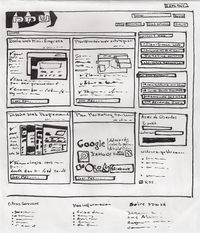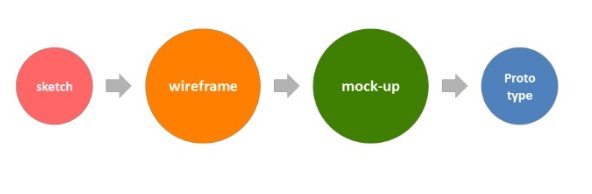Curso de html
De WikiEducator
Saltar a: navegación, buscar
UX
Usabilidad y accesibilidad.
Usabilidad, accesibilidad y estándar W3C | Herramientas de UX | Tiempo de Carga
Contenido
- 1 UX: Experiencia de usuario o usabilidad
- 1.1 Accesibilidad, usabilidad y estándar W3C
- 1.2 Compromisos entre uso de estándares, usabilidad y accesibilidad
- 1.3 Herramientas de usabilidad
- 1.4 Buenas prácticas para acelerar la carga de una web
- 1.4.1 Minimizar los HTTP Request
- 1.4.2 Uso de CDN
- 1.4.3 Cabeceras HTTP y cache
- 1.4.4 Uso de gzip
- 1.4.5 Colocación de hojas de estilos en la parte superior
- 1.4.6 Colocación de scripts en la parte inferior
- 1.4.7 Utilizar JavaScript y CSS externos
- 1.4.8 Reducir peticiones DNS
- 1.4.9 Uso de versiones minified de JavaScript y CSS
- 1.4.10 Contenido de la web
UX: Experiencia de usuario o usabilidad
Accesibilidad, usabilidad y estándar W3C
Usabilidad
- Facilidad de navegación por la web para el usuario final.
- Usuario medio (sin ningún tipo de curso especializado) y con un equipo medio.
- Objetivos:
- Presentación de la información de forma clara y concisa
- Menus, opciones y botones con funcionalidad clara y sin ambigüedad
- Colocación de la información importante en un área apropiada de la web
- Esencial para páginas de comercio electrónico
- Sigue el principio KISS del diseño (keep it simple, stupid)
Accesibilidad
- Se intenta garantizar una experiencia de usuario similar para personas con discapacidades.
- WAI (Web Accesibility Initiative)
- Uso habitual en organismos públicos, como en la web del Ayuntamiento de Zaragoza
Niveles de conformidad
- Existen 3 niveles de conformidad A, AA, AAA. El nivel se determina según las pautas ya establecidas que cumple.
- Información completa sobre los niveles de conformidad
- Podemos utilizar herramientas que testean el nivel de conformidad de nuestra web.
- Nivel A
- Imágenes con texto alternativo (alt)
- Contenido multimedia: Se proporciona contenido descriptivo alternativo
- El contenido debe tener un orden de lectura no dependiente del diseño o estilos
- El contenido no debe depender de colores y debe ser fácilmente distinguible del fondo
- Las funcionalidades de la pagina deben ser accesibles desde el teclado
- Sin más de 3 destellos o cambios de imagen por segundo
- Títulos descriptivos en cada pagina
- Sistema para saltar de bloques de contenido y navegación secuencial
- Nivel AA
- Debe cumplir las pautas del nivel A
- Subtítulos para el contenido multimedia con audio
- Contenido alternativo descriptivo para contenido multimedia con vídeo
- Contraste alto entre fondo y texto (al menos 4,5:1)
- Se puede variar tamaño de fuente hasta un 200% sin perdida de funcionalidad
- Encabezados descriptivos
- Al menos dos formas distintas para navegar por el site
- En los envíos de información confidencial debe existir un sistema para corregir, retroceder o advertencia de error y que te permita corregirlo.
- Nivel AAA
- Debe cumplir con las pautas del nivel A y AA
- Lenguaje de signos para el contenido multimedia con audio
- Descripción completa para el contenido multimedia con vídeo
- Contraste muy alto entre fondo y texto (al menos 7,1:1)
- Contenidos multimedia sin audio de fondo (sólo locución principal)
- La pagina debe poseer un sistema para que el usuario pueda cambiar los colores de texto y fondo, limitar las lineas a 80 caracteres, alto de linea y tamaño de fuente. Todo ello sin que sea necesario utilizar el scroll horizontal para poder ver todo el contenido
- Las imágenes con texto sólo pueden utilizarse para decorar.
- Las funcionalidades de la pagina deben ser accesibles desde el teclado sin ningún tipo de excepción
- Reanudación de sesión: Cuando un expira la sesión el usuario puede volver a reanudar sesión sin perdida de datos
- Se proporciona al usuario información sobre su situación en la pagina
- Texto descriptivo sobre el destino de cada enlace
- Encabezados en cada sección
- Definir el idioma de la pagina
- En todos los envíos de información sistema debe existir un sistema para corregir, retroceder o advertencia de error y que te permita corregirlo
Uso de estándares
- Iniciativa de la W3C
- Las metas son compatibilidad entre plataformas (uso de esándares web abiertos) y tamaño de ficheros compacto.
- Ejemplo: separación de contenido (html) y presentación (css).
- Una web que cumple los estándares no tiene porque ser una web con buena usabilidad o accesibilidad.
Compromisos entre uso de estándares, usabilidad y accesibilidad
- Aunque están muy relacionados, no siempre van de la mano. Veamos algunos casos y sus posibles soluciones:
Color
- Herramienta visual básica para el diseño Web
- El 10% de las personas presentan algún tipo de deficiencia visual y no pueden distinguir ciertos colores (especialmente rojo y verde).
- Se puede sustituir parcialmente el uso de distintos colores con el uso de iconos y distintos tipos de texto en la codificación de la Web.
- Herramienta para ver lo legible que es tu combinación de colores
Siglas, acrónimos y abreviaturas
- Cuando las siglas se utilizan como si fuera una palabra, estamos hablando de acrónimos.
- Ejemplo: RENFE REd Nacional de Ferrocarriles Españoles
- Cuando las siglas se leen como la palabra que representan, hablamos de abreviaturas.
- Ej: Sr
- Los lectores de pantalla no siempre las reconocen: HTML, PDF, NaCl, SiteMap...
- Debemos usar la etiqueta para identificarlos:
<p><abbr title="HyperText Markup Language">HTML</abbr> is the best thing since sliced web.</p>
- <acronym> ya no se usa en html5.
</div>
Imágenes y sonidos
- A menudo suelen ser más útiles que largos bloques de texto.
- Un screen reader no puede interpretarlos
- Uso de subtítulos en los vídeos y transcripciones en los ficheros de sonido.
- Uso del atributo alt
Navegación repetitiva o excesiva
- Muchos enlaces que se hacen pesados desde un screen reader
- Los menús de navegación se repiten para facilitar la navegación.
- Se deben usar sitemaps y usar estrategias para evitar los menús de navegación.
Diseño con varias columnas
- Reducir la anchura de las líneas ayuda a la legibilidad del texto y nos permite tener más información en la pantalla.
- Puede resultar también un inconveniente para un screen reader
- Se pueden usar layouts de css con una sola columna y fijando su max-width para que no sea muy ancha.
- En caso de que usemos tablas de datos, debemos indicar cabecera, títulos, etc, para que su lectura sea comprensible desde un screen reader ver ejemplo.
Herramientas de usabilidad
Eye tracking
- Tecnologías que permiten registrar la forma en la que una persona mira una escena o imagen, en qué áreas fija su atención, durante cuánto tiempo y qué orden sigue en su exploración visual.
- Conocer los puntos calientes en los que el usuario fija inicialmente la mirada, ayudan a estructurar los contenidos en una web.
- Cuanto mas arriba y a la izquierda, más se verá. Cuanto más abajo a la derecha, menos relevancia visual tendrá.
- Pruebas con grupo de al menos 5 usuarios. Se analizan las pruebas, se realizan cambios y se vuelve a probar.
- Herramientas específicas eye tracking:
- Crazyegg
- Seevolution
- Click Heat (Software libre)
- Observar sesión del cliente:
- Silverback (Solo MacOS)
- Multiplataforma
- Team Viewer
Diseños preliminares: del boceto al prototipo
- El prototipo es la mejor forma de aproximarse a la comprensión y concepción del producto final (en este caso un sitio y/o páginas web).
- Es útil ver y porque no, COPIAR de la competencia, que algo harán bien.
- Listado de herramientas
- Sketch o boceto:
- Papel y lápiz.
- Se recogen ideas
- Se prueban composiciones
- Wireframe
- Funcionalidad y especificaciones
- Layout, menús de navegación...
- Sin tipografía, colores ni otros aspectos visuales
- Anotaciones sobre la funcionalidad que se espera
- Mockup
- Incorporamos el look&feel
- Prototipo
- Se prueba el diseño final
- Tiene funcionalidad (normalmente reducida)
Diseños preliminares:presupuesto Web
Es fundamental la elaboración de algún boceto a la hora de dar un presupuesto final de un proyecto web a un cliente. 2 casos:
- Aplicación funcional
- El boceto debe representar bien los requerimientos del cliente. Un boceto en papel puede ser suficiente.
- Utilizaremos alguna herramienta informática para buscar resultados más vistosos de cara al cliente:
- Balsamiq Mockup (de pago)
- Pencil (gratuito, multiplataforma)
- Página Web centrada en el diseño
- Uso de programas tipo Inkscape, Photoshop o Gimp.
- Cada diseño es único y lleva su tiempo. Enseñar portfolio al cliente.
- Calculo del presupuesto Web
- ¿Algún tipo de clasificación por tipo de trabajo?
- ¿Cálculo por horas? ¿Y cómo se calculan las horas que cuesta?
- Ejemplo de cálculo
Instalación de Balsamiq Mockup en Ubuntu 12.04
- Han dejado de dar soporte Adobe-air para Linux: Versión actual 2.6. Versiones Windows y Mac 3.1 o posterior.
- Proceso de instalación de Adobe-air (documentación original):
- Lo primero será instalar algunas dependencias:
$ sudo apt-get install libhal-storage1 libgnome-keyring0 lib32nss-mdns
- Descargar e instalar getlibs, para poder utilizar las librerías 32 bits:
$ wget http://ubuntuguide.net/wp-content/uploads/2012/06/getlibs-all.deb $ sudo dpkg -i getlibs-all.deb
- Una vez instalado, vamos a proceder a instalar las librerías necesarias, que son dos, libhal-storage:
$ sudo getlibs -l libhal-storage.so.1 $ sudo getlibs -l libgnome-keyring.so.0.1.1
- Ahora enlazamos esta última librería para que entre en funcionamiento:
$ sudo ln -s /usr/lib/i386-linux-gnu/libgnome-keyring.so.0 /usr/lib/libgnome-keyring.so.0
- Ya pasamos a descargar e instalar Adobe Air, la versión 2.6:
$ wget http://airdownload.adobe.com/air/lin/download/2.6/AdobeAIRInstaller.bin $ sudo chmod +x AdobeAIRInstaller.bin $ sudo ./AdobeAIRInstaller.bin
- Ahora podemos eliminar archivos descargados que ya son innecesarios:
$ sudo rm AdobeAIRInstaller.bin && sudo rm getlibs-all.deb
- Por fin, ahora sí, instalamos balsamiq Mockup:
- Descargamos el .deb eligiendo la versión adecuada
- Lo ejecutamos, se cargará el centro de software y le damos a instalar :-)
Buenas prácticas para acelerar la carga de una web
- El tiempo de carga y la performance de una página web es muy importante para la experiencia de usuario (UX).
- Si tu web es lenta, no solo pierdes visitas, sino potenciales clientes.
- Buscadores como Google tienen en cuanta la velocidad de carga de las webs para sus ranking de búsqueda.
- ¡Cada milisegundo es importante!
Minimizar los HTTP Request
- Se cumple la regla del 80/20
- Según los estudios realizados por Yahoo! el tiempo de carga de una página media depende en un 80% de la parte del cliente y en un 20% de la parte del servidor. Los navegadores de los usuarios dedican la mayor parte del tiempo a descargar imágenes, archivos JavaScript, hojas de estilos CSS y otros recursos externos.
- Por este motivo, las mejoras en la parte del cliente generan muchos más beneficios que las mejoras en la parte del servidor.
Imágenes
- Uso de sprites (y también image maps para imágenes contiguas). Ver ejercicios.
- Elección del tamaño adecuado de las imágenes: el html no debe escalar la imagen.
- Podemos usar programas como Shrink O’Matic o ImageMagick para generar distintas versiones de nuestras imágenes.
- Uso de atributos: texto alternativo (alt), título de la imagen (title) y width y height.
- Elige el formato correcto de las imágenes: JPG para imágenes grandes y llenas de colores. GIF y PNG para el resto. Más información
- Nombres de ficheros de imágenes descriptivos (SEO) y en la medida de lo posible con links (al usuario le gustan y a google también).
- HAZ DE LA OPTIMIZACIÓN DE IMÁGENES UN HÁBITO.
- Uso de imágenes embebidas (eliminamos peticiones http pero deben ser imágenes pequeñas), puedes ver pros y contras.
- Herramientas de codificación. Ejemplo en código:
<img src="data:image/png;base64,iVBORw0KGgoAAAANSUhEUgAAAAUAAAAFCAYAAACNbyblAAAAHElEQVQI12P4//8/w38GIAXDIBKE0DHxgljNBAAO9TXL0Y4OHwAAAABJRU5ErkJggg==" alt="Red dot">div.menu { background-image: url('elephant.png'); background-image: url('data:image/png;base64,iVBORw0KGgoAAAANSUhEUgAAABAAAAAQAQMAAAAlPW0iAAAABlBMVEUAAAD///+l2Z/dAAAAM0lEQVR4nGP4/5/h/1+G/58ZDrAz3D/McH8yw83NDDeNGe4Ug9C9zwz3gVLMDA/A6P9/AFGGFyjOXZtQAAAAAElFTk SuQmCC'); }
Uso de CDN
- Es importante la proximidad del servidor web al usuario
- Un CDN propio es una solución cara. Necesitamos clientes globales para que tenga sentido.
- Con clientes locales será importante escoger un servidor web con un buen tiempo de respuesta: pocos saltos de red, cercano.
- Un CDN es sencillo de implementar, pero si nuestra aplicación tiene escrituras a BBDD, el diseño de la arquitectura distribuida puede ser muy complejo.
Cabeceras HTTP y cache
- Los clientes web almacenan en una caché las páginas que van visitando, sus imagenes, css, etc.
- Los servidores web indican el tiempo que tiene que estar almacenado en la cache mediante alguna de las siguientes cabeceras:
- Last Modified
- ETag
- Expires
- Max-Age
Uso de gzip
- Desde HTTP/1.1 los navegadores pueden indicar en las cabeceras http los formatos de compresión que soportan:
Accept-Encoding: gzip, deflate
- El servidor web lee dicho header y en función de su configuración, mandará comprimida la página web, indicándolo también en los http headers:
Content-Encoding: gzip
- Normalmente el servidor web utiliza una política de comprimir ficheros en un función de su extensión.
- Comprimiremos html. También podemos comprimir css, js, xml o json. Las imágenes y pdf's no se comprimen.
- La compresión de los ficheros suele ser de un 70%.
- Más información
Colocación de hojas de estilos en la parte superior
- Las páginas web se deben renderizar de forma progresiva: sirven al usuario para darle un indicador de progreso de carga.
- Muchos navegadores no renderizan las páginas hasta que no leen todos los css:
- Así se evitan las penalizaciones en tiempo de ejecutar varios render
- El usuario mientras tanto ve una página en blanco.
- Los @import se comportan como los <link> al final de la página en IE, por lo que debemos usar mejor <link>.
- Se deben evitar expresiones CSS (se utilizaban bastante en IE hasta la versión 8):
background-color: expression( (new Date()).getHours()%2 ? "#B8D4FF" : "#F08A00" );
- Resumiendo... los css siempre en el head y antes de cualquier javascript.
Colocación de scripts en la parte inferior
- La especificación HTTP/1.1 sugiere que los navegadores no deben descargar más de 2 ficheros de un mismo host de forma simultánea.
- Cuando las descargas son scripts, se hacen de una en una
- ¡No siempre se pueden llevar a la parte inferior!
Utilizar JavaScript y CSS externos
- Si los CSS o JavaScript se utilizan en varias páginas mejor externos
- El html ocupará menos y los otros ficheros estarán cacheados entre páginas de la web y no consumirán un http request
- Es negativo para visitantes de una sola página.
- El mantenimiento es más sencillo, así como la reusabilidad del código.
Reducir peticiones DNS
- Si utilizamos varios hosts, permitimos descargas simultáneas
- Si utilizamos varios hosts podemos provocar penalizaciones por búsqueda en dns
- Los sistemas operativos y los navegadores realizan caches de dns
Uso de versiones minified de JavaScript y CSS
- YUI Compressor (Yahoo User Interface)
java -jar yuicompressor-x.y.z.jar myfile.js -o myfile-min.js
- Otras opciones: Microsoft Ajax Minifier
Contenido de la web
- No juzgues un libro por su portada
- En una web, si la primera pantalla "no gusta" el usuario no seguirá
- Intenta "cortar elementos" si la página tiene scroll para que el usuario lo perciba
- Utiliza la 3ª regla de Krug:
- Reglas de Krug:
- 1.“Don’t make me think.”
- 2. “It doesn’t matter how many times I have to click, as long as each click is a mindless, unambiguous choice.”
- 3. “Get rid of half the words on each page, then get rid of half of what is left.”
</div>